Windows10系统之家 - 安全纯净无插件系统之家win10专业版下载安装
时间:2018-06-25 17:34:18 来源:Windows10之家 作者:huahua
最近有网友向小编反馈,win10电脑开机后一直卡在欢迎界面进不去的问题,电脑系统由于非硬件故障导致开机后卡在欢迎界面而无法进入系统桌面,电脑开机后卡死有可能是系统程序性错误引起的,针对这种情况,下面笔者教你win10电脑电脑开机后卡死进不了桌面怎么办吧。
方法一:进入最近一次的正常配置
电脑开机后按F8,进入高级启动选项,选择进入“最近一次的正确配置”,借此可修复大部分程序错误所导致的系统无法启用的故障。
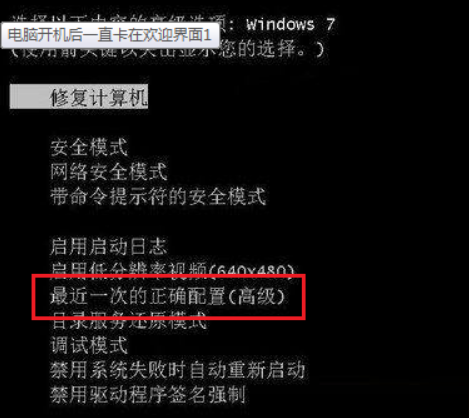
方法二:进入安全模式禁用启动项
1、电脑开机后按F8进入“安全模式”;

2、在安全模式下,打开运行,输入msconfig,打开“系统配置实用程序”窗口;#f#

3、切换至“启动”选项卡,点击“全部禁用”;

4、然后切换至“服务”选项卡,勾选“隐藏所有Windows服务”,并点击“全部禁用”,最后点击“确定”,并重启电脑。

以上就是win10电脑电脑开机后卡死进不了桌面怎么办的介绍了,希望可帮到大家。
相关文章
热门教程
热门系统下载
热门资讯





























